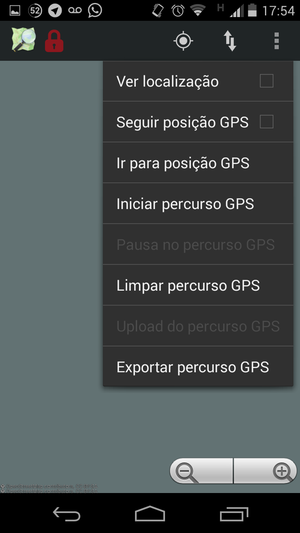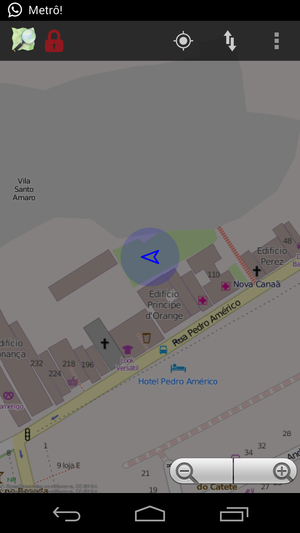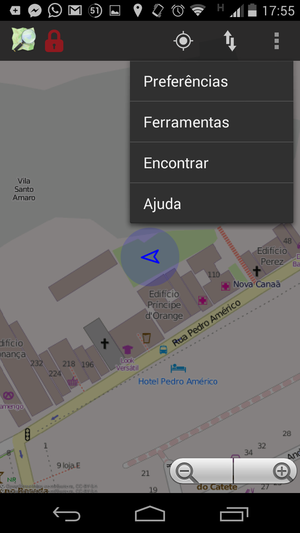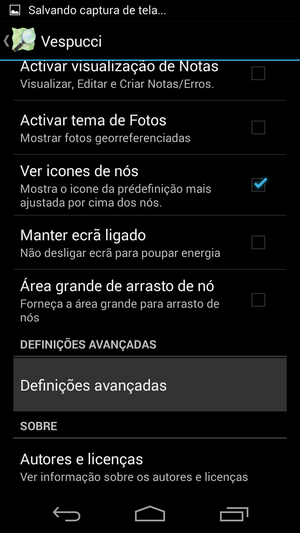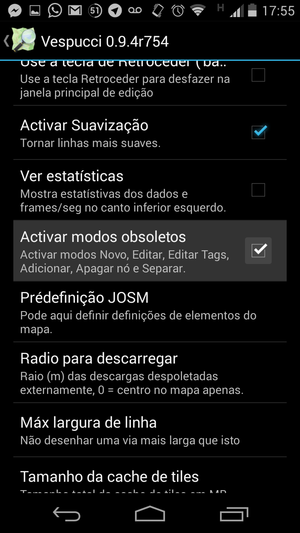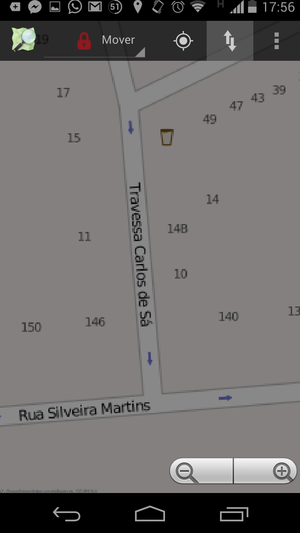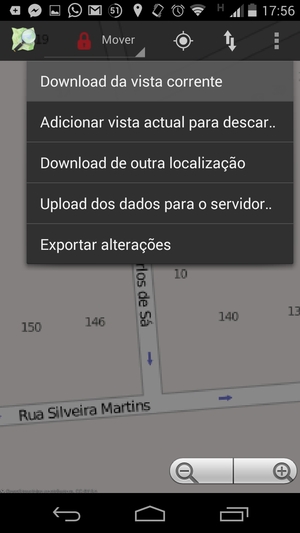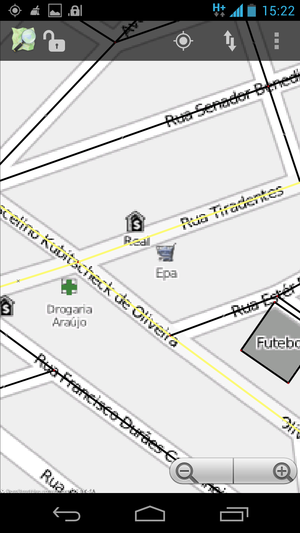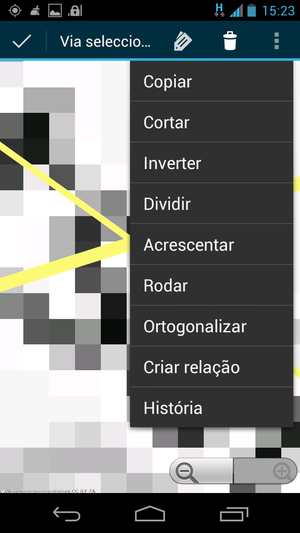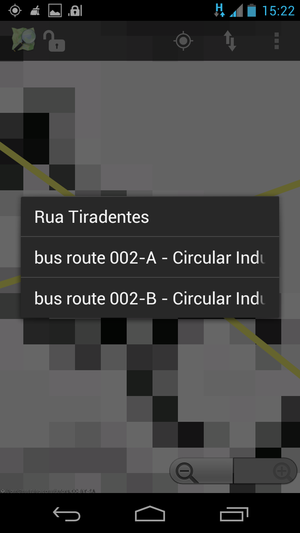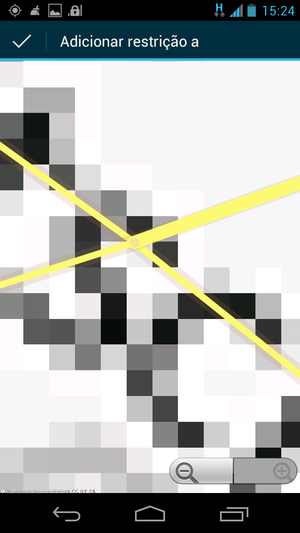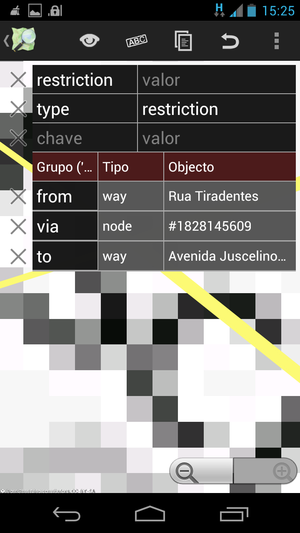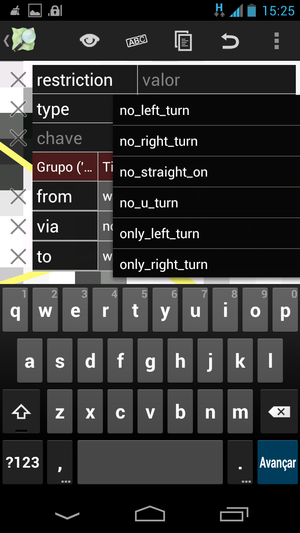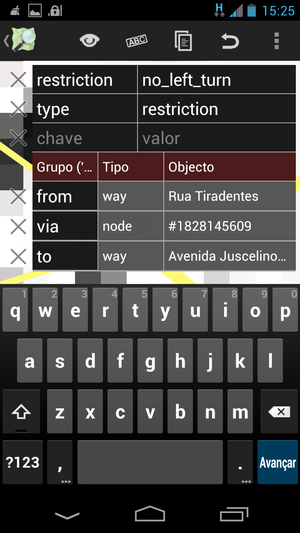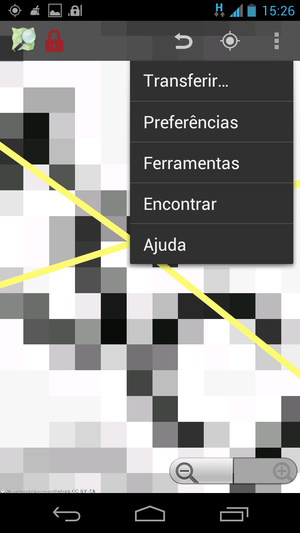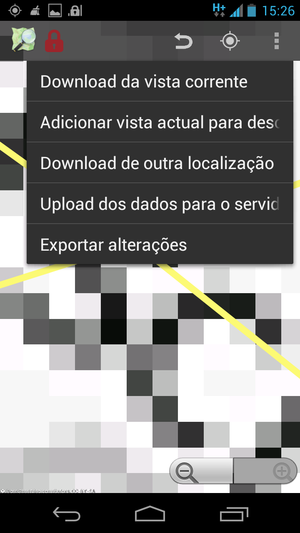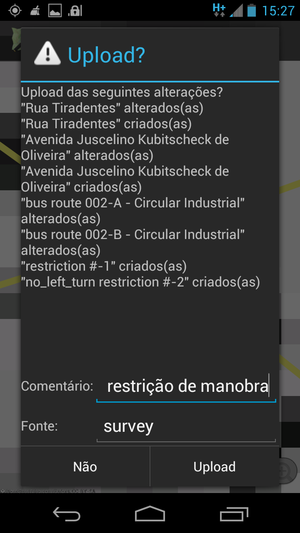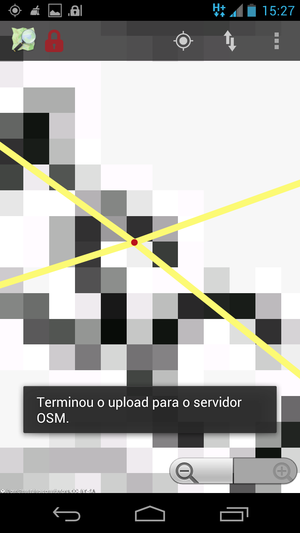Pt:Tutorial:Edição com o Vespucci2
Artigo em construção.
O Vespucci é um editor mobile para Android que lhe permite fazer praticamente tudo no OSM, desde que você conheça bem as etiquetas e as relações. Por ser mobile, você pode usá-lo para mapear coisas em campo, ou seja, enquanto faz survey.
Este tutorial é uma fusão do anterior feito pelo Nighto/Arlindo com novas capturas e informações contribuídas pelo Gerson Barcelos.
Primeira vez
Na tela inicial do Vespucci, clique em Ir para mapa, e então clique no botão do canto superior direito (três pontinhos) e em Ir para posição GPS. O aplicativo carregará o mapa na posição atual (ou a última posição registrada pelo GPS, caso você esteja num local sem sinal), com um círculo mostrando a precisão da localização.
Configuração
Para alterar a configuração do Vespucci, clique no botão do canto superior direito (três pontinhos), e depois em Preferências. Nesta tela, marque a opção Ver ícones de nós, e depois vá em Definições Avançadas. Nesta outra tela, marque a opção Ativar modos obsoletos. Uma vez configurado, clique no ícone do canto superior esquerdo (com a setinha para a esquerda: <) para voltar para o mapa.
Baixando dados
Ao abrir o programa nas próximas vezes, vai aparecer a primeira das três telas a seguir. Aqui você pode arrastar para o lado, aumentar e diminuir o zoom etc. para localizar a rua que você deseja alterar.
Chegue o mais perto possível da rua que você quer editar porque quanto maior a área que você tentar editar mais 3G irá gastar, mais tempo irá demorar para carregar e mais pesado o programa ficará. Neste exemplo, o nome e sentido de uma via (a Travessa Carlos de Sá) serão alterados. Quando você tiver selecionado a área a ser editada, clique no botão com uma setinha para cima e para baixo no canto superior direito e então clique no botão Download da vista corrente.
Editando etiquetas
- Com dados já baixados, você verá na tela uma representação dos dados que compõem o mapa, e poderá fazer alterações neles. Clique no menu de opções (onde está escrito Mover)...
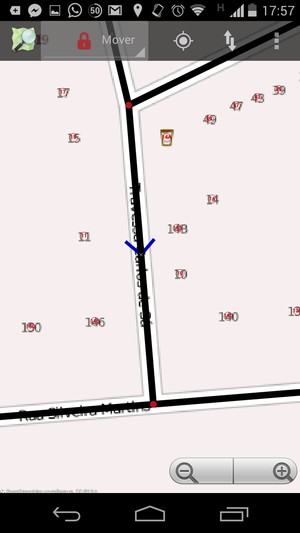
- E clique na opção Editar tags
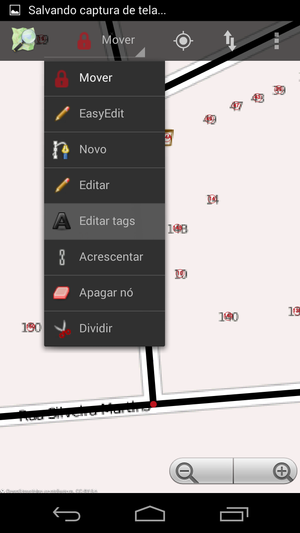
- Agora, clique na rua que você quer alterar.
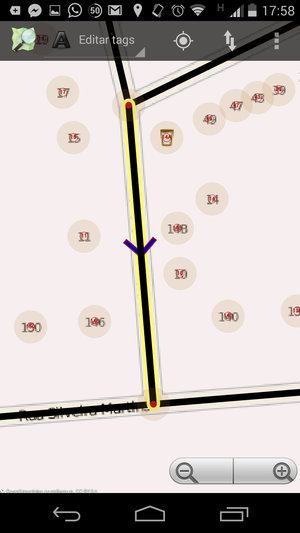
- Será exibida uma lista de tags (etiquetas) com propriedades sobre aquela linha. Por exemplo, se é uma rua residencial ou de grande fluxo, se é asfaltada, quantas faixas tem etc.
Neste exemplo, iremos alterar o valor da tag name, que define o nome da rua, e o valor da tag oneway, que define se a rua é mão dupla (no) ou mão única (yes).
Caso você tenha curiosidade de ver todas as tags que são utilizadas no OpenStreetMap (para mapear de tudo: ruas, calçadas, rios, prédios etc.) veja a lista aqui.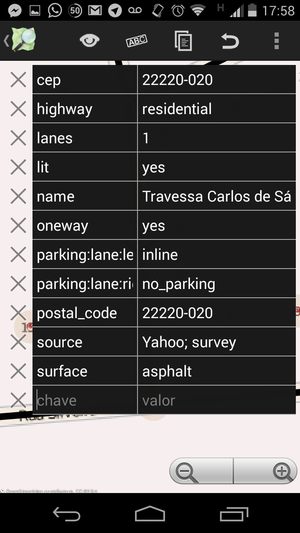
- Para alterar o valor das etiquetas, basta clicar no campo correspondente na coluna da direita. Neste exemplo, mudei o nome da rua para outro nome e inverti a mão da via colocando o valor -1.
Nota: outros editores mais completos permitem inverter a mão da via de outra forma, mantendo a tag oneway com o valor yes. O Vespucci não suporta esta opção, de forma que devemos inverter o sentido da via colocando -1 no valor da tag oneway.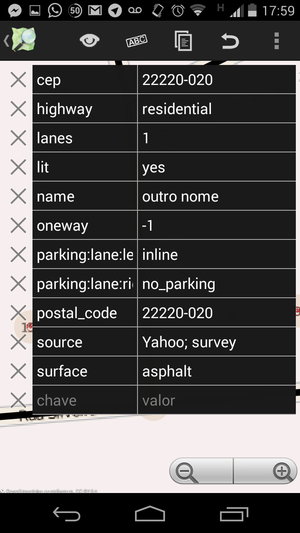
- Clicando na setinha do canto superior esquerdo (<) você fecha a lista de etiquetas e volta para o mapa. Repare que a setinha azul que denota o sentido da rua agora está apontando para o sentido oposto.
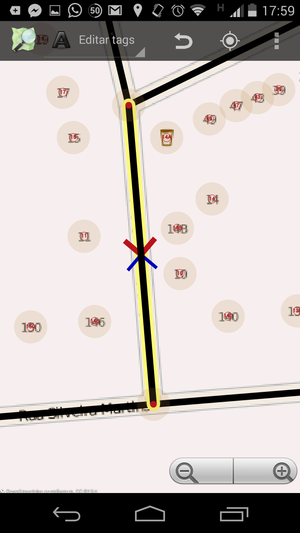
- Para salvar essa alteração e enviar para o servidor central do OpenStreetMap, clique na setinha para cima e para baixo no canto superior direito, escolha a opção Transferir...
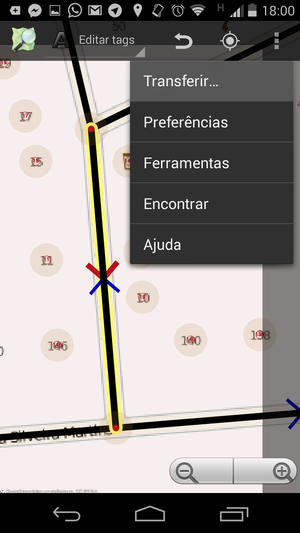
- E clique na opção Upload dos dados para o servidor...
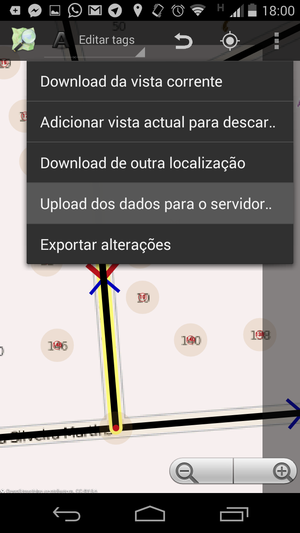
- Se for o seu primeiro upload, é necessário entrar com os dados de acesso ao OpenStreetMap. Entre com o usuário e a senha (Caso não possua, clique no link Registre agora) e clique no botão Entrar.
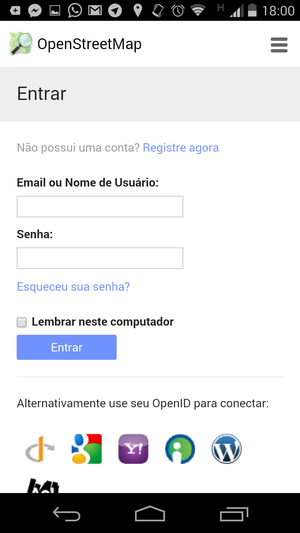
- Na tela seguinte, é necessário autorizar o acesso do Vespucci à sua conta. As caixinhas já vem marcadas, basta clicar em Save changes.
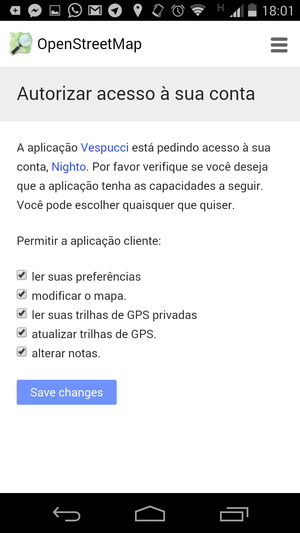
- Após salvar o usuário, acesse a opção (setinha pra cima e pra baixo) > Transferir > Upload dos dados para o servidor novamente.
- Se for o seu primeiro upload, é necessário entrar com os dados de acesso ao OpenStreetMap. Entre com o usuário e a senha (Caso não possua, clique no link Registre agora) e clique no botão Entrar.
- Na tela de upload, você verá a lista de ruas que mudou o nome e/ou o sentido nesta alteração (em geral, uma só). No campo Comentário, descreva o que você alterou (por exemplo: Corrigindo sentido da rua tal que estava invertido) e no campo Fonte digite survey, para dizer que significa dizer que você está alterando essas informações porque passou no local e viu que o mapa estava errado. Feito isso, só clicar no botão Upload e o mapa será alterado.
Caso você utilize mapa em aparelho GPS sem acesso a internet, na próxima atualização já será possível encontrar a rua corrigida; do contrário, bastam alguns minutos para encontrar a atualização visível no mapa.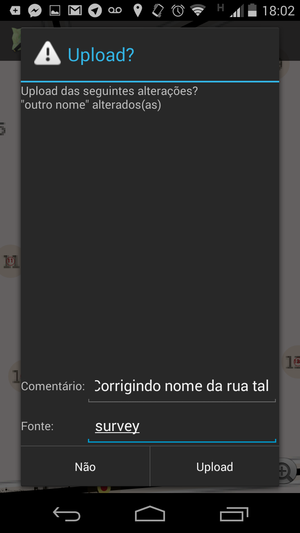
Editando restrições de conversão
Dicas:
- Se for editar um grande número de restrições, considere este outro tutorial.
- De forma geral, você pode fazer um clique longo em qualquer ponto do mapa para novos elementos. Fazendo isso, aparece no canto superior direito a opção + que inicia a criação de uma linha, e clicando em outro ponto será criada uma linha entre os dois pontos.
- Com uma linha selecionada, clicar nela novamente abre o editor de etiquetas com as etiquetas da linha.
Para editar restrições, é recomendado selecionar nas configurações do Vespucci a carta base OpenStreetMap (Mapnik Black & White). Por ser de cor neutra, ela facilita a visualização das linhas. A imagem de satélite só é recomendada ao criar caminhos.
Na tela de edição, aproxime no cruzamento usando a tecla de volume do celular ou a lupa no canto inferior direito da tela. Se precisar ajustar, não clique nas linhas e pontos, isso pode alterar a posição dos elementos acidentalmente. Abra o cadeado para editar. Selecione uma das vias, clique no ícone com três pontinhos no canto superior direito, e então selecione Dividir e clique no ponto em que a via deve ser dividida (o ponto do cruzamento). Repita para a outra via. O objetivo é tornar divididas as duas vias envolvidas na restrição, com a divisão exatamente no ponto do cruzamento (que tem o papel "via" na restrição).
Depois, considerando os novos pedaços, selecione aquele que é a entrada da restrição, clique de novo nos três pontinhos, e escolha a opção Adicionar restrição. Note que no topo da tela vai aparecer "Adicionar restrição via". Nesse momento, escolha o ponto intermediário do cruzamento. Note que agora a mensagem no topo muda para Adicionar restrição a. Escolha então uma linha que represente a saída da restrição. Será aberto então o editor de relações, mostrando a relação de restrição de conversão que você acabou de criar. Clique em valor ao lado de restriction para definir o tipo de restrição.
O Vespucci dá erros ao fazer grandes alterações, então é recomendável que você submeta suas alterações, uma por vez. Para enviar a sua alteração, clique nos três pontinhos no canto superior direito, escolha Transferir, depois Upload dos dados para o servidor, confira os itens modificados estão corretos, preencha um comentário para a sua alteração, e clique em Upload.